立即下载
没有对应的手机版,本软件为电脑版,电脑版软件不支持手机安装
迅捷CAD编辑器标准版是一款非常实用的CAD编辑软件,软件拥有非常小的体积,几兆的大小基本上可以说是不占用内存的,安装也非常的快速,你只需要双击运行再通过鼠标点击几下即可一键式安装直接使用。它是市面上最好用的CAD编辑软件之一,可支持DWG、DXF等文件格式图纸提供浏览、编辑功能,专注于提供高效灵活CAD图纸预览、编辑及绘制等服务。同时软件可以对设计图纸进行专业的格式解析,告别了繁杂的人为操作可快速的处理以及转换核心技术,具有极强的兼容性,可支持各种复杂的工程图纸文件。最重要的是该软件无需安装AutoCAD软件,就可以对CAD文件进行图纸浏览、编辑、批注、格式转换等复杂处理,并可将处理好的文件转换为我们方便使用的PDF文件格式,在它的帮助你相信你对于CAD处理会更加得心应手。

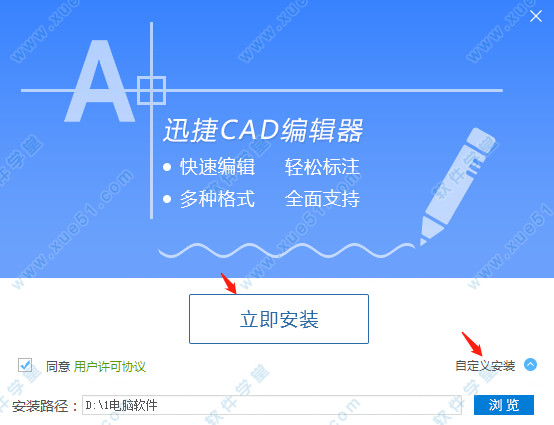
2、软件体积比较小,安装非常快,稍等片刻即可。
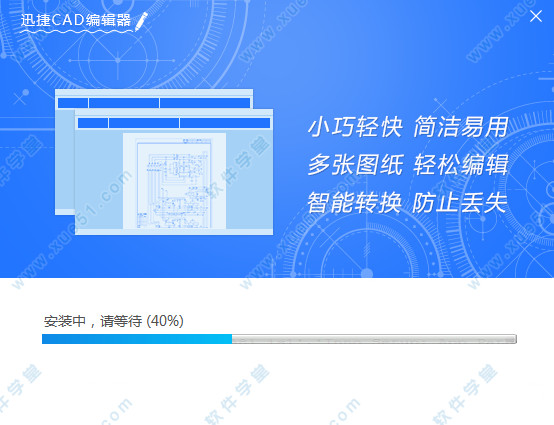
3、好了安装完成,现在你就可以尽情享受啦!

2、批量PDF转CAD
3、批量CAD转PDF
4、批量CAD转图片
5、批量CAD版本转换
6、DWG/DXF互转
7、CAD批量打印
8、CAD快速看图
9、快速测量
10、完整的编辑功能
11、支持AutoCAD最新图纸
12、CAD图纸分享
13、全CAD图纸兼容
14、LISP开发
15、在线图纸存储v16、海量CAD图库免费下载
软件支持图纸浏览、编辑、批注、格式转换等复杂处理,无需AutoCAD支持。
2、全面兼容
软件基本支持所有格式的工程图纸文件,包括常见的CAD DWG、DXF、DWT等图纸格式。
3、精准解析
软件采用最新研发的图纸文件格式解析、处理以及转换核心技术,为用户提供极致的使用体验。
4、超强输出
软件集成多种图纸输出能力,可对图纸输出进行个性化设置,同时还可将文档存储为PDF格式。
CAD构造线工具:【绘图】--【构造线】
1.水平线
命令:【绘图】–【构造线】–【水平】
使用水平线功能,用户可以快速绘制出对称图形对象的平行等分线。使用此功能,用户可以点击【绘图】–【构造线】–【水平】,用户可以直接绘制水平线,也可以点击【自动】功能,然后选择实体对象,按回车键,即可得到图形的水平等分线。
PS:垂直线使用方式和水平线一样,这里不再赘述。
2.水平和垂直
命令:【绘图】–【构造线】–【水平和垂直】
使用水平和垂直功能,用户可以快速绘制出对称图形对象的平行和垂直的等分线。操作方法:点击【绘图】–【构造线】–【水平和垂直】,在弹出的对话框中,点击【自动】–【选择全部对象】,按回车键,即可得到图形对象的水平垂直等分线。
3.有角度的平行线
命令:【绘图】–【构造线】–【有角度的】
有角度的平行线可以帮助我们快速绘制出指定角度的平行线。操作方法:点击【绘图】–【构造线】–【有角度的】,激活命令后,在命令行输入参照角度,这里我们输入30,也就是30度的平行斜线,然后点击左键绘制,完成绘制后,按回车键即可。
4.等分,中心线
命令:【绘图】–【构造线】–【等分角度】/【等分实体】
等分角度或是等分实体可以帮助我们一键等分实体,操作方法:执行【绘图】–【构造线】–【等分角度】/【等分实体】,接着小伙伴们就可以等分角度,或是等分实体。
5.自动等分
命令:【绘图】–【构造线】–【自动水平】/【自动垂直】/【都自动】
使用自动等分功能,用户可以快速自动水平、垂直图形对象,操作方法:执行【绘图】–【构造线】–【自动水平】/【自动垂直】/【都自动】,然后选择对象进行等分即可。
1、修复若干bug。
2、优化细节问题。

安装教程
1、在本站下载并解压好文件包后双击“xunjiecad.exe”主程序运行,自行选择好安装路径,点击【立即安装】。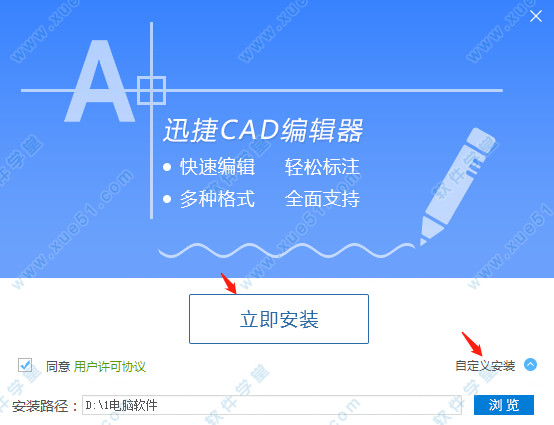
2、软件体积比较小,安装非常快,稍等片刻即可。
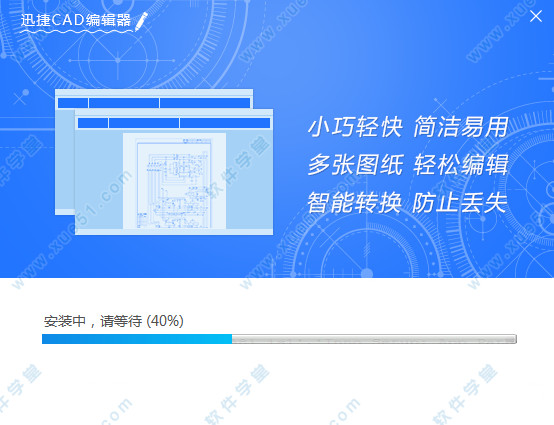
3、好了安装完成,现在你就可以尽情享受啦!

功能介绍
1、CAD批量转换2、批量PDF转CAD
3、批量CAD转PDF
4、批量CAD转图片
5、批量CAD版本转换
6、DWG/DXF互转
7、CAD批量打印
8、CAD快速看图
9、快速测量
10、完整的编辑功能
11、支持AutoCAD最新图纸
12、CAD图纸分享
13、全CAD图纸兼容
14、LISP开发
15、在线图纸存储v16、海量CAD图库免费下载
软件特色
1、功能全面软件支持图纸浏览、编辑、批注、格式转换等复杂处理,无需AutoCAD支持。
2、全面兼容
软件基本支持所有格式的工程图纸文件,包括常见的CAD DWG、DXF、DWT等图纸格式。
3、精准解析
软件采用最新研发的图纸文件格式解析、处理以及转换核心技术,为用户提供极致的使用体验。
4、超强输出
软件集成多种图纸输出能力,可对图纸输出进行个性化设置,同时还可将文档存储为PDF格式。
使用帮助
CAD构造线工具—构造线怎么用CAD构造线工具:【绘图】--【构造线】
1.水平线
命令:【绘图】–【构造线】–【水平】
使用水平线功能,用户可以快速绘制出对称图形对象的平行等分线。使用此功能,用户可以点击【绘图】–【构造线】–【水平】,用户可以直接绘制水平线,也可以点击【自动】功能,然后选择实体对象,按回车键,即可得到图形的水平等分线。
PS:垂直线使用方式和水平线一样,这里不再赘述。
2.水平和垂直
命令:【绘图】–【构造线】–【水平和垂直】
使用水平和垂直功能,用户可以快速绘制出对称图形对象的平行和垂直的等分线。操作方法:点击【绘图】–【构造线】–【水平和垂直】,在弹出的对话框中,点击【自动】–【选择全部对象】,按回车键,即可得到图形对象的水平垂直等分线。
3.有角度的平行线
命令:【绘图】–【构造线】–【有角度的】
有角度的平行线可以帮助我们快速绘制出指定角度的平行线。操作方法:点击【绘图】–【构造线】–【有角度的】,激活命令后,在命令行输入参照角度,这里我们输入30,也就是30度的平行斜线,然后点击左键绘制,完成绘制后,按回车键即可。
4.等分,中心线
命令:【绘图】–【构造线】–【等分角度】/【等分实体】
等分角度或是等分实体可以帮助我们一键等分实体,操作方法:执行【绘图】–【构造线】–【等分角度】/【等分实体】,接着小伙伴们就可以等分角度,或是等分实体。
5.自动等分
命令:【绘图】–【构造线】–【自动水平】/【自动垂直】/【都自动】
使用自动等分功能,用户可以快速自动水平、垂直图形对象,操作方法:执行【绘图】–【构造线】–【自动水平】/【自动垂直】/【都自动】,然后选择对象进行等分即可。
更新日志
v6.2.0.2(2019-08-28)1、修复若干bug。
2、优化细节问题。
展开全部内容



















点击星星用来评分